Οι περισσότερες εφαρμογές ή προγράμματα εκτελούνται με πρότυπα (περιορισμένα) προνόμια, ωστόσο, ορισμένες εφαρμογές χρειάζονται διοικητικά δικαιώματα για να εκτελούν σωστά ή να εκτελούν συγκεκριμένες λειτουργίες. Οι εφαρμογές χρειάζονται επίσης διοικητικά προνόμια κάθε φορά που χρειάζονται αλλαγές σε επίπεδο συστήματος ή αρχεία συστήματος πρόσβασης. Έτσι, εάν πρέπει να εκτελέσετε μια εφαρμογή ως διαχειριστής, εδώ είναι οι 8 διαφορετικοί τρόποι για να το κάνετε στα Windows 11.
Ο ευκολότερος τρόπος για να ξεκινήσετε μια εφαρμογή ή ένα πρόγραμμα ως διαχειριστής είναι από το μενού περιβάλλοντος.
1. Κάντε δεξί κλικ στην εφαρμογή (στην επιφάνεια εργασίας ή στη γραμμή εργασιών).
2. Επιλέξτε "Εκτελέστε ως διαχειριστής«.
Εάν η εφαρμογή βρίσκεται στη γραμμή εργασιών, μπορεί να χρειαστεί ένα επιπλέον κλικ.
1. Κάντε δεξί κλικ στην εφαρμογή, κάντε κλικ στο όνομα της εφαρμογής από τη λίστα Jump και, στη συνέχεια, επιλέξτε "Εκτελέστε ως διαχειριστής«.
Μέθοδος 2: Από την αναζήτηση των Windows
1. Κάντε κλικ στοΑρχήκουμπί ή η γραμμή αναζήτησης στη γραμμή εργασιών.
2. Πληκτρολογήστε το όνομα της εφαρμογής από το μενού έναρξης.
3. Κάντε κλικ στο "Εκτελέστε ως διαχειριστής"Επιλογή από το δεξιό παράθυρο.
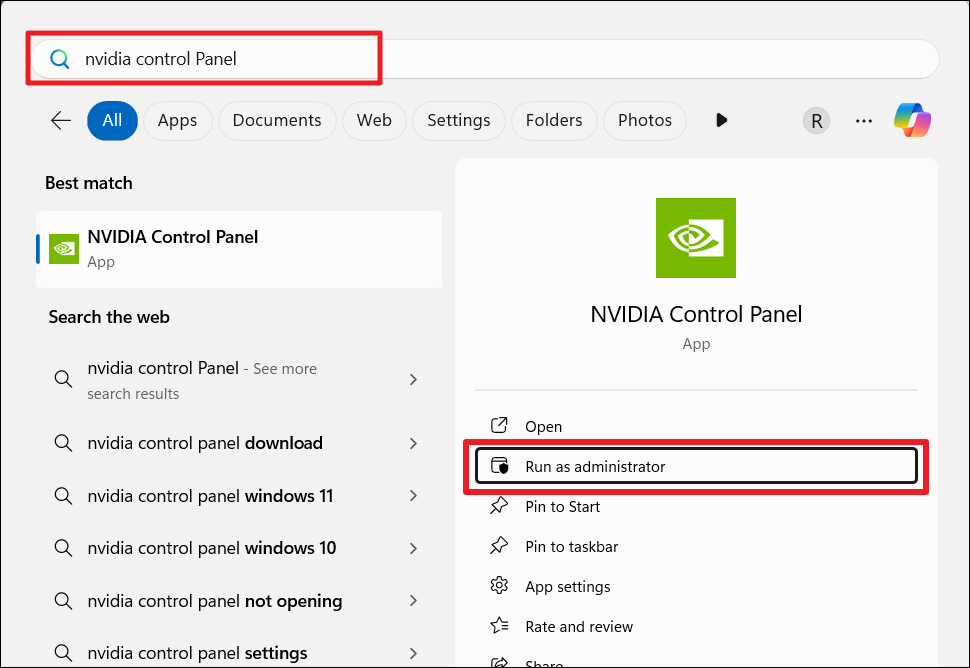
4. Εναλλακτικά, πατήστε τοCtrl+Αλλαγή+Εισάγωσυντόμευση ενώ η εφαρμογή επιλέγεται από το αποτέλεσμα.
1. Ανοίξτε το μενού έναρξης.
2. Κάντε δεξί κλικ στην εφαρμογή ή το πρόγραμμα και επιλέξτε "Εκτελέστε ως διαχειριστής«.
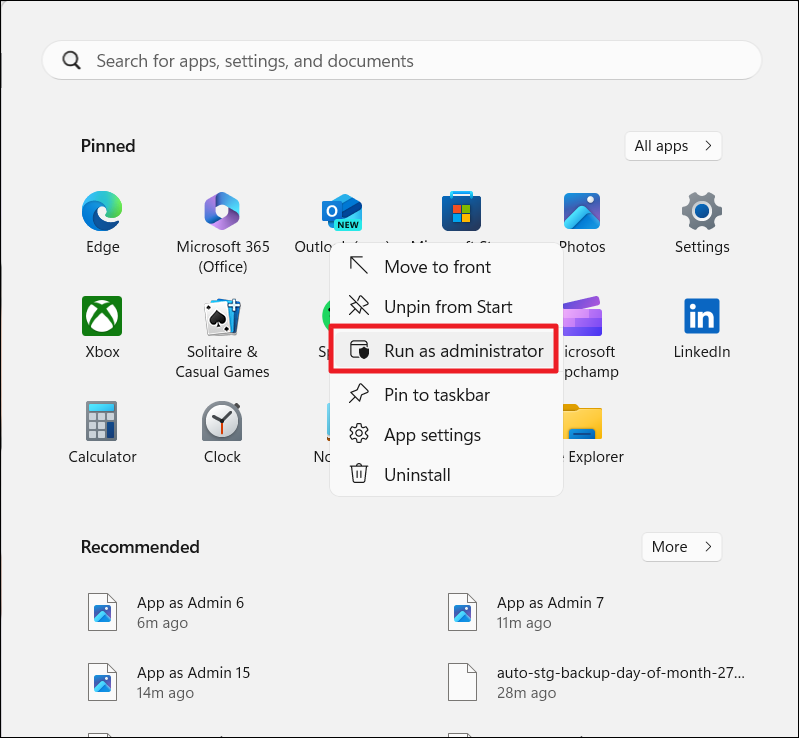
3. Εάν η εφαρμογή σας δεν είναι μεταξύ των εφαρμογών καρφωμένων, κάντε κλικ στο ""Όλες οι εφαρμογές "κουμπί στην επάνω αριστερή γωνία για να δείτε όλες τις εφαρμογές.
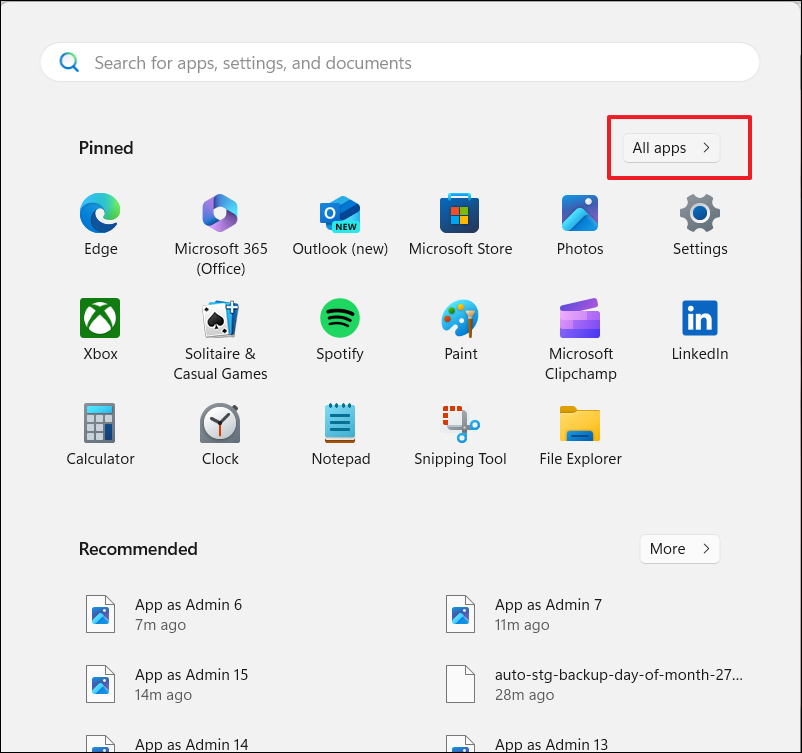
4. Στη συνέχεια, κάντε δεξί κλικ στην εφαρμογή, επιλέξτε "Περισσότερο", Και στη συνέχεια επιλέξτε"Εκτελέστε ως διαχειριστής«.
Διαβάστε επίσης:Διορθώστε ως διαχειριστή γκρίζα στα Windows 11
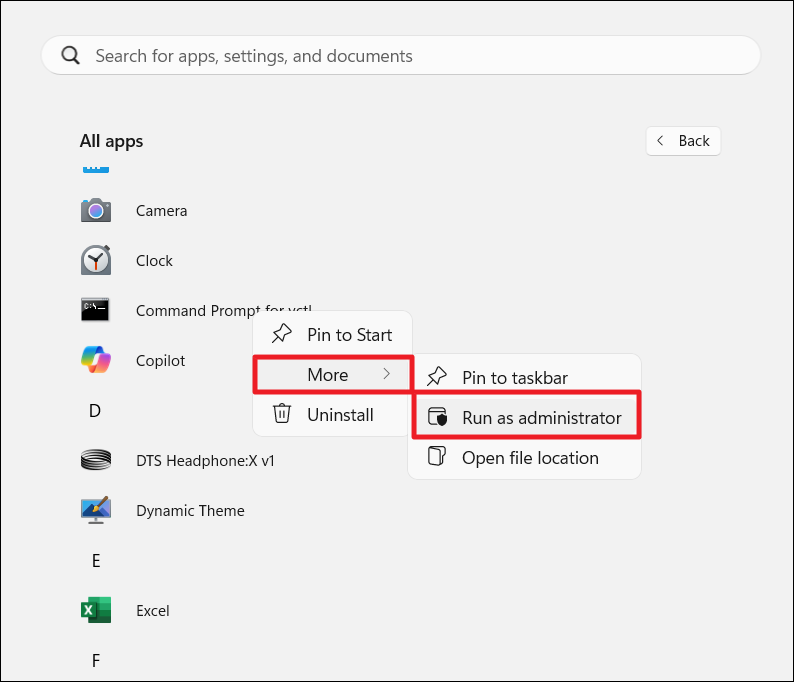
Μέθοδος 4: Από την εντολή εκτέλεσης
1. Πατήστε τοΠαράθυρα+RΣυντόμευση πληκτρολογίου για να ανοίξετε το παράθυρο διαλόγου Εκτέλεσης.
2. Πληκτρολογήστε το εκτελέσιμο όνομα της εφαρμογής στο παράθυρο διαλόγου RUN. Για παράδειγμα -explorer.exe
3. Εάν προσπαθείτε να εκτελέσετε μια εφαρμογή τρίτου μέρους, φροντίστε να εισαγάγετε τη διαδρομή της εφαρμογής. Για παράδειγμα:
C:Program Files (x86)ASUSROGLSLoaderAsusAppxLauncher.exe
4. Στη συνέχεια, πατήστε τοCtrl+Αλλαγήσυντόμευση και κάντε κλικ στο "ΕΝΤΑΞΕΙ«.
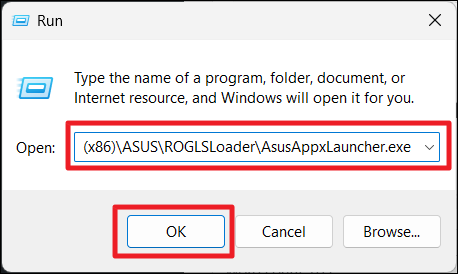
Μέθοδος 5: Από τον εξερευνητή αρχείων
1. Ανοίξτε το File Explorer.
2. Πλοηγηθείτε στο φάκελο εγκατάστασης της εφαρμογής και βρείτε το εκτελέσιμο αρχείο της εφαρμογής (.exe).
3. Στη συνέχεια, κάντε δεξί κλικ στο εκτελέσιμο αρχείο της εφαρμογής και επιλέξτε "Εκτελέστε ως διαχειριστής"Από το μενού περιβάλλοντος.

Μέθοδος 6: Χρήση γραμμής εντολών
1. Αναζήτηση "Προτροπή εντολών"Στο μενού Έναρξη και επιλέξτε το επάνω αποτέλεσμα.
2. Πληκτρολογήστε την ακόλουθη εντολή και πατήστε Enter:
runas /user:"Computer-NameAdministrator-User" "C:PathApp.exe"
ΑντικαθιστώComputer_nameμε το όνομα του υπολογιστή σας,Διαχειριστήςμε το όνομα χρήστη με διαχειριστικά προνόμια καιΓ: Pathapp.exeμε τη διαδρομή εφαρμογής και το εκτελέσιμο όνομα.
Παράδειγμα:
runas/user:"RajSTKrajth" "C:Program Filesobs-studiobin64bitobs64.exe"
3. Εισαγάγετε τον κωδικό πρόσβασης του λογαριασμού σας και πατήστε Enter.

4. Εναλλακτικά, μπορείτε να χρησιμοποιήσετε τοΞιφίαεντολή για την εκτέλεση μιας εφαρμογής με διοικητικά προνόμια:
sudo PathApp.exe
Στην παραπάνω εντολή, φροντίστε να αντικαταστήσετεΜονοπάτικαιApp.exeμε εκτελέσιμη διαδρομή και όνομα αντίστοιχα.EG Sudo Sudo C: Πρόγραμμα FilesObs-Studiobin64bitobs64.exe. Εάν πρόκειται για εφαρμογή συστήματος, δεν χρειάζεται να παρέχετε την εκτελέσιμη διαδρομή.
Σημείωμα:Ελέγξτε αυτόν τον οδηγό για να ενεργοποιήσετε την εντολή sudo στα Windows 11.
Εάν βρίσκεστε ήδη σε μια αυξημένη γραμμή εντολών, μπορείτε να πληκτρολογήσετε απευθείας το όνομα της εφαρμογής ή την πλήρη διαδρομή της για να την ξεκινήσετε. Για παράδειγμα, πληκτρολογήστε "μπλοκ"Για να ανοίξετε το Notepad.
Μέθοδος 7: Χρήση ιδιοτήτων εφαρμογών
1. Κάντε δεξί κλικ στην εφαρμογή και επιλέξτε "Σκηνικά θέατρου«.
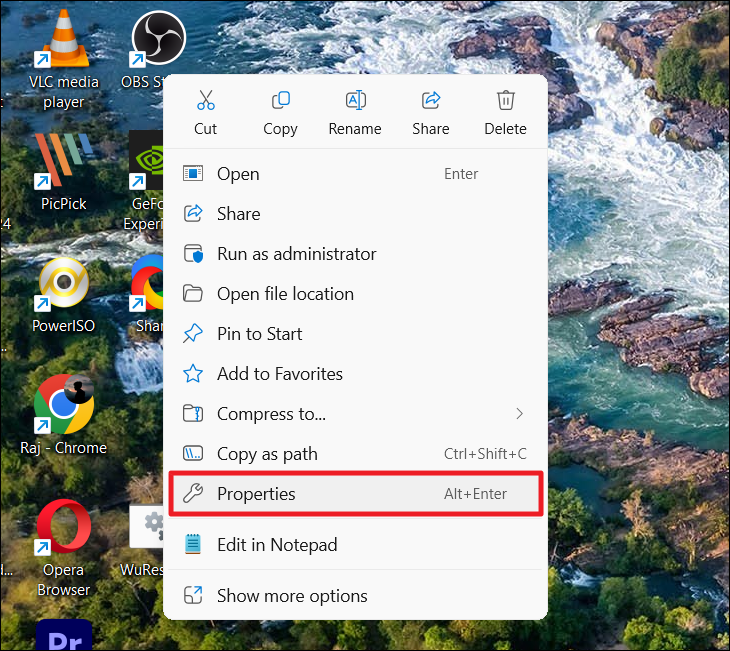
2. Μεταβείτε στοΣυντομότερος τρόποςκαρτέλα και κάντε κλικ στο "Προχωρημένος«.
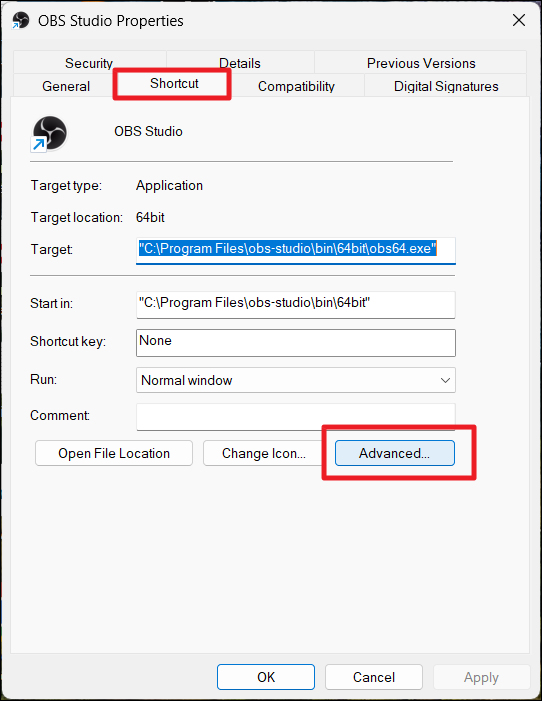
3. Στο παράθυρο διαλόγου Advanced Properties, ελέγξτε το "Εκτελέστε ως διαχειριστής "επιλογή και κάντε κλικ στο "ΕΝΤΑΞΕΙ«.
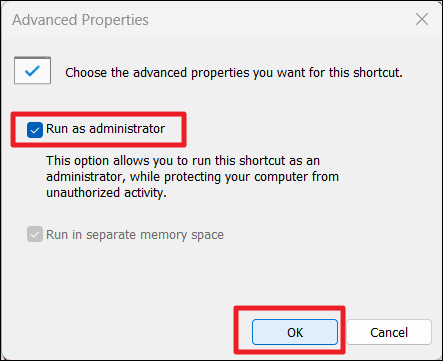
4. Στη συνέχεια, κάντε κλικ στο "Εφαρμόζω"Και κλείστε το παράθυρο Ιδιότητες.
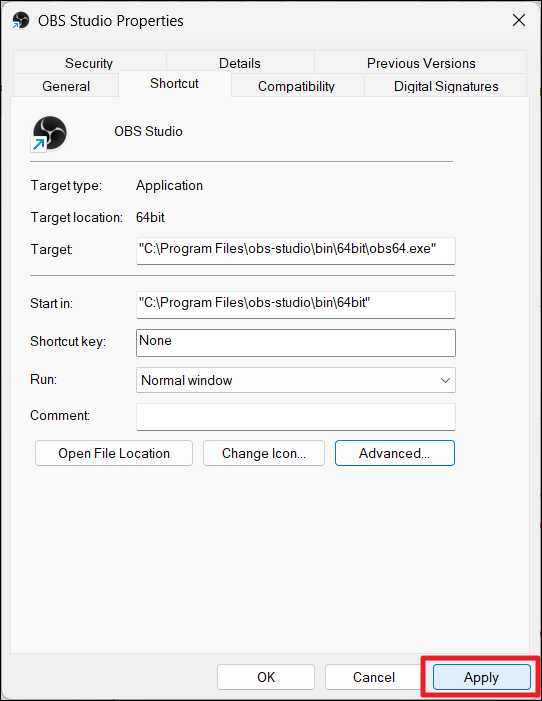
Ορισμένες εφαρμογές, ειδικά προγράμματα συστήματος και εφαρμογές UWP, ενδέχεται να μην υποστηρίζουν τη λειτουργία ως διαχειριστής. Εάν βλέπετε την επιλογή "Εκτέλεση ως διαχειριστή", αυτό σημαίνει ότι αυτή η επιλογή δεν είναι διαθέσιμη για τη συγκεκριμένη εφαρμογή.
Μέθοδος 8: Από το Task Manager
1. Κάντε δεξί κλικ στη γραμμή εργασιών και επιλέξτε το "Διαχειριστής εργασιών"Επιλογή ή πατήστε τοCtrl+Αλλαγή+ESCσυντόμευση πληκτρολογίου.
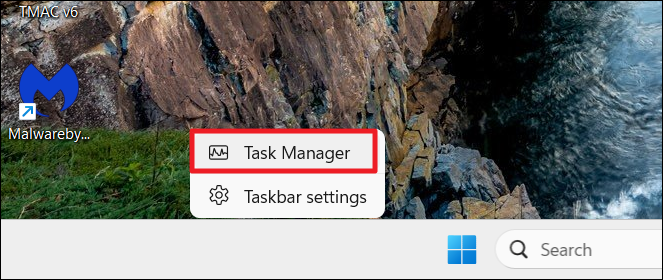
2. Στον διαχειριστή εργασιών, κάντε κλικ στο ""Εκτελέστε νέα εργασία"Κουμπί.
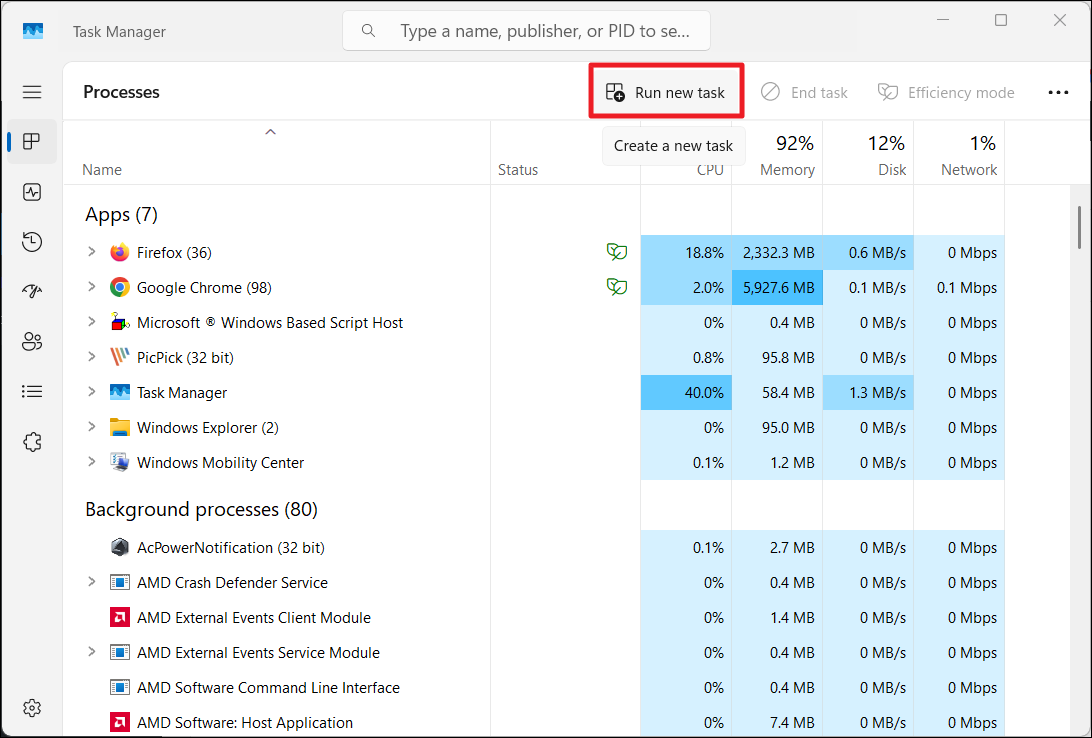
3. Εισαγάγετε το όνομα της εφαρμογής (.exe).
4. Ελέγξτε το "Δημιουργήστε αυτήν την εργασία με προνόμια διαχειριστή"Επιλογή και κάντε κλικ στο" "ΕΝΤΑΞΕΙ"Κουμπί.
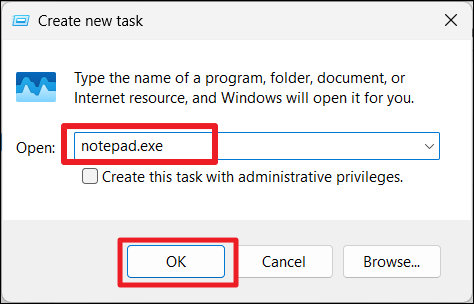
Οδηγός βίντεο
Ακολουθεί ένας οδηγός βίντεο που δείχνει παραπάνω μεθόδους:
Αυτό είναι.
